设备储存空间与 iCloud 储存空间之间的区别是什么? |
您所在的位置:网站首页 › 苹果14有什么内存 › 设备储存空间与 iCloud 储存空间之间的区别是什么? |
设备储存空间与 iCloud 储存空间之间的区别是什么?
|
设备储存空间与 iCloud 储存空间之间的区别是什么?
设备储存空间是指 iPhone、iPad、Mac 或其他 Apple 设备上可用的储存空间。iCloud 储存空间使你的照片、文件、备忘录等在你的所有设备上都能访问且保持最新状态。 设备储存空间iPhone、iPad 或 Mac 等 Apple 设备均自带一定容量的储存空间。设备储存空间越大,可在设备上储存的音乐、App、照片和其他内容就越多。如果设备储存空间将满或已满,你可能会收到提醒。 下面介绍了如何检查已使用的设备储存空间容量,以及如何在需要时优化和管理你的储存空间。 检查 iPhone 或 iPad 上的设备储存空间打开“设置”App。 轻点“通用”。 轻点“iPhone 储存空间”或“iPad 储存空间”,以检查已使用的设备储存空间容量。 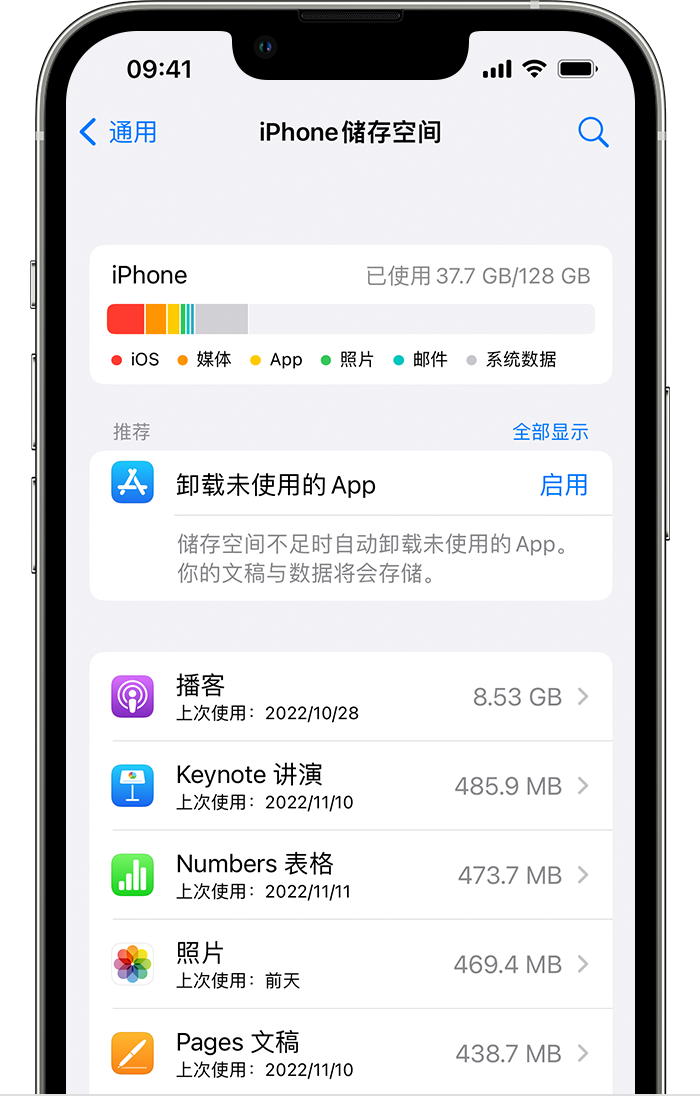
如果想要释放 iPhone 或 iPad 上的储存空间: 了解如何优化 iPhone 或 iPad 上的储存空间 了解如何管理照片和视频储存空间 检查 Mac 上的设备储存空间在 macOS Ventura 或更高版本中: 选取苹果菜单 >“系统设置”。 在边栏中,点按“通用”。 选择“储存空间”以检查已使用的设备储存空间容量。 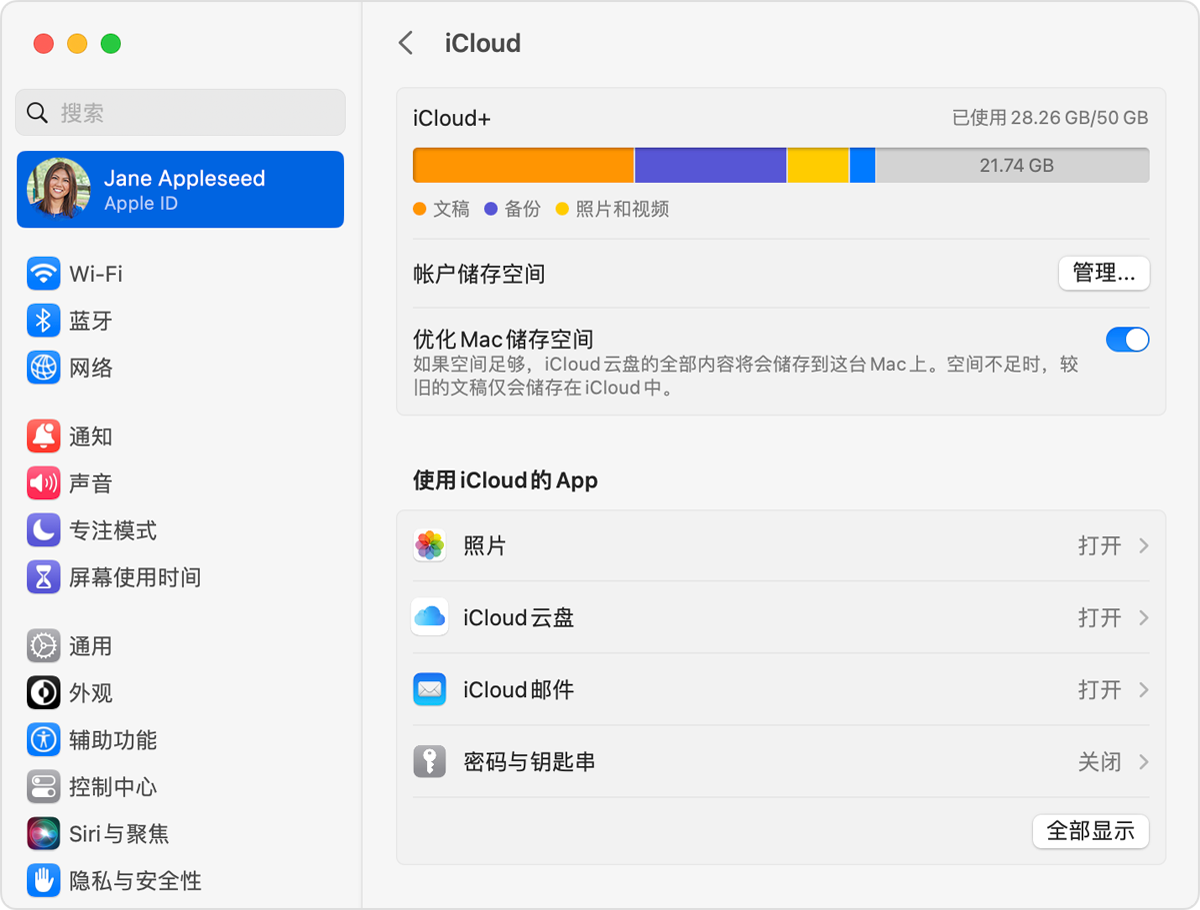
在 macOS Monterey 或更早版本中: 选取苹果菜单 >“关于本机”。 选择“储存空间”以检查已使用的设备储存空间容量。 了解如何释放 Mac 上的储存空间 iCloud 储存空间你还可以使用 iCloud 储存空间,以使你的内容在任何设备上都能访问并协助优化你的储存空间。你可以使用 iCloud 储存空间来保存照片、视频、设备备份等,并使这些内容在你的所有设备上保持最新状态。当 iCloud 储存空间将满或已满时,你可能会收到提醒,并且你可以购买更多储存空间。 如果想要释放 iCloud 储存空间: 了解如何腾出更多 iCloud 储存空间 了解如何获取更多 iCloud 储存空间 在 iPhone 或 iPad 上检查 iCloud 储存空间打开“设置”App。 轻点你的姓名。 轻点“iCloud”以检查已使用的 iCloud 储存空间容量。 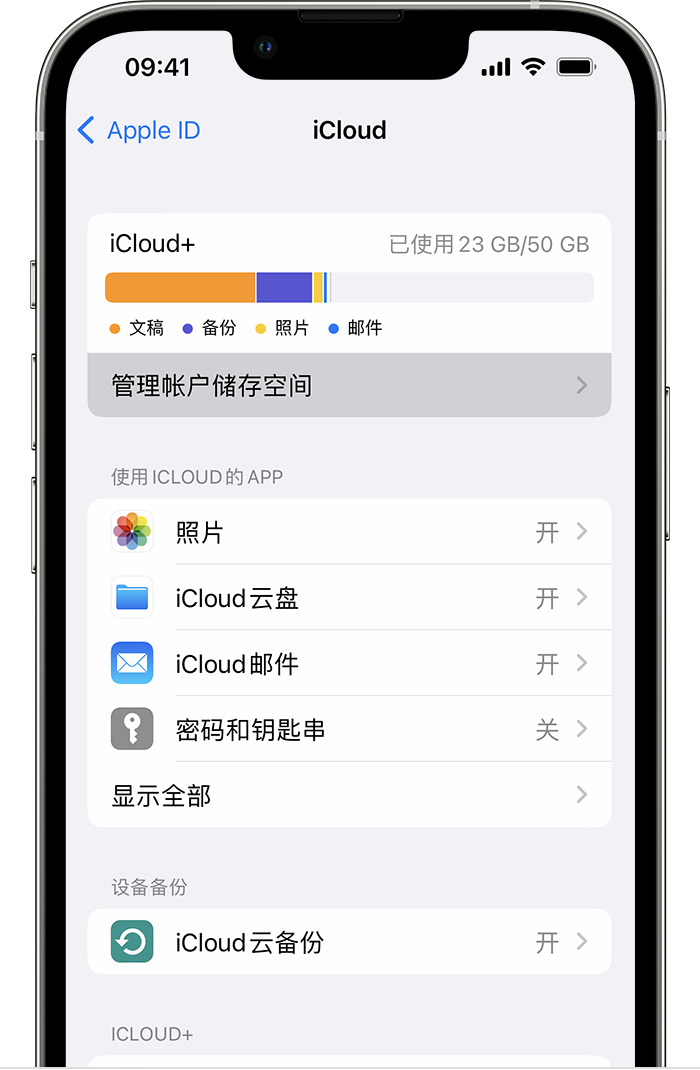 轻点“管理账户储存空间”,以了解有关 iCloud 使用情况的更多详情。 在 Mac 上检查 iCloud 储存空间选取苹果菜单 >“系统设置”,或者选取苹果菜单 >“系统偏好设置”。 点按“Apple ID”。 选择“iCloud”以检查你的剩余 iCloud 储存空间容量。 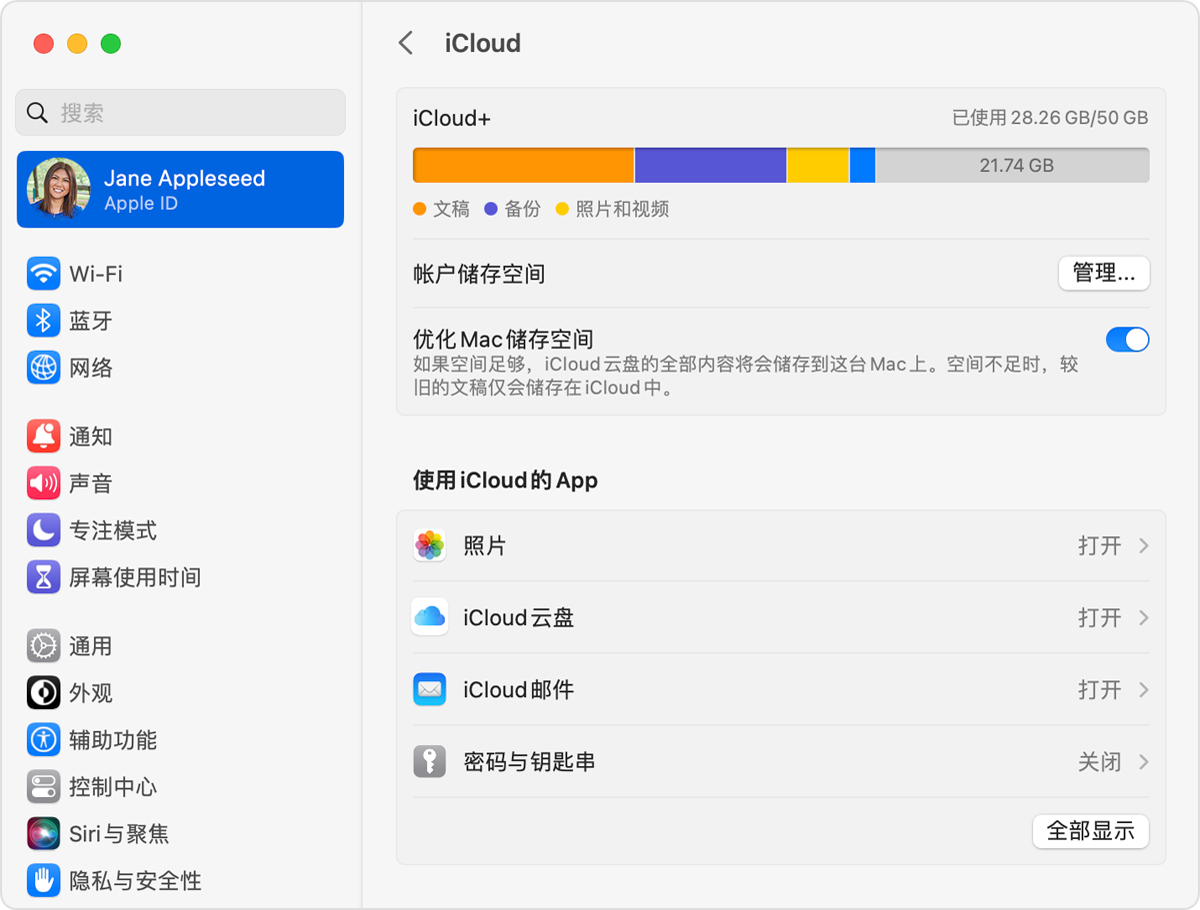 轻点“管理”,以了解有关 iCloud 使用情况的更多详情。 发布日期: 2023 年 11 月 17 日 |
【本文地址】
今日新闻 |
推荐新闻 |